Popravi: Fatalna pogreška C0000034 Primjena operacije ažuriranja
Instaliranje novih ažuriranja može donijeti mnogo prednosti i poboljšanja operativnom sustavu. Ali vrlo je neugodno kada se dogode neke pogreške koje sprječavaju instaliranje ažuriranja.
U ovom članku riješit ćemo jednu od tih pogrešaka, točnije C0000034 primjenu operacije ažuriranja 207 od 109520 (00000…). Dakle, ako ste suočeni s ovim problemom, trebali biste pročitati ovaj članak.

Brzo rješenje za popravak različitih pogrešaka računala
- Korak 1 : Preuzmite ovaj alat za skeniranje i popravak računala
- Korak 2 : Kliknite "Start Scan" (Pokreni skeniranje) da biste pronašli probleme sa sustavom Windows koji mogu uzrokovati grešku "Fatalna pogreška pri primjeni ažurirane operacije" u sustavu Windows 10.
- Korak 3 : Kliknite "Start Repair" kako biste riješili sva pitanja.
Fatalna pogreška C0000034 u sustavu Windows 10 [FIX]
Evo što trebate učiniti da popravite Fatalnu pogrešku C0000034 koja primjenjuje operaciju ažuriranja 207 od 109520 (00000…): ”].
- Pokrenite popravak pri pokretanju
- Čisto pokretanje računala
- Pokrenite alat za otklanjanje poteškoća s uslugom Windows Update
- Osvježite komponente Windows Update
- Isključite antivirusni program i vatrozid
- Pokrenite DISM naredbu
1. Pokrenite popravak pri pokretanju
- Ponovo pokrenite računalo, a zatim ga ponovno pokrenite dok se pokreće
- Vaše računalo će prijaviti pogrešku, sada odaberite opciju "Pokreni popravak pri pokretanju" (ako nemate instaliran ovaj modul na vašem sustavu, trebat će vam instalacijski disk sustava Windows. Samo se pokrenite s CD-a i nastavite s daljnji koraci)
- Kada se pokrene popravak pri pokretanju, kliknite Cancel (Odustani)
- Nakon što kliknete poništi, prikazat će se dijaloški okvir. Kliknite Ne pošalji, a zatim kliknite vezu Prikaži napredne opcije za oporavak i podršku
- U novom prozoru na dnu pritisnite naredbeni redak
- U naredbi Podesite sljedeći redak i pritisnite Enter:
- % windir% system32notepad.exe
- Ova će naredba otvoriti Notepad. U notepad idite na File> Open
- Promijenite vrstu prikaza datoteka notepad iz .txt u sve datoteke
- U programu Notepad (Blok za pisanje) idite na C: Windowsi za Windows (ili na koji god pogon vaš sustav bude instaliran)
- U mapi winsxs pronađite pending.xml i kopirajte ga
- Samo kopirajte i zalijepite u istu mapu, to je samo u slučaju da se nešto dogodi originalu tako da ga ne izgubite.
- Sada otvorite izvorni pending.xml (potrebno je neko vrijeme za učitavanje, jer je to velika datoteka)
- Pritisnite ctrl + F na tipkovnici i potražite sljedeće:
- 0000000000000000.cdf ms
- Izbrišite sljedeći tekst:
- Spremite datoteku, zatvorite naredbeni redak i ponovno pokrenite računalo
Ako ovo rješenje nije funkcioniralo ili neki od gore navedenih koraka nisu dostupni na vašem računalu, prijeđite na sljedeće rješenje.
2. Očistite računalo
Ako postoji aplikacija ili program treće strane koji ometa vaša ažuriranja, to rješenje treba riješiti problem.
- Idite na Pretraživanje> upišite System Configuration > pritisnite Enter
- Na kartici Usluge > potvrdite okvir Sakrij sve Microsoft usluge > kliknite Onemogući sve .
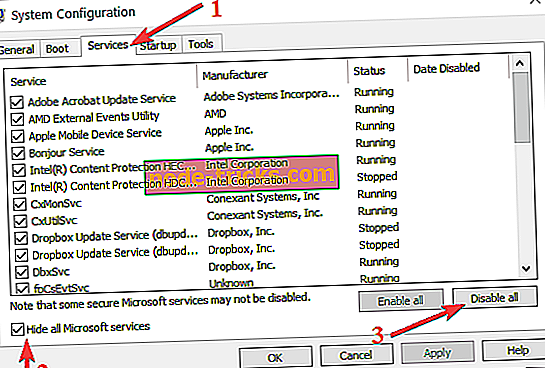
- Na kartici Startup > kliknite Otvori upravitelj zadataka .
- Na kartici Pokretanje u Upravitelju zadataka> odaberite sve stavke> kliknite Onemogući .
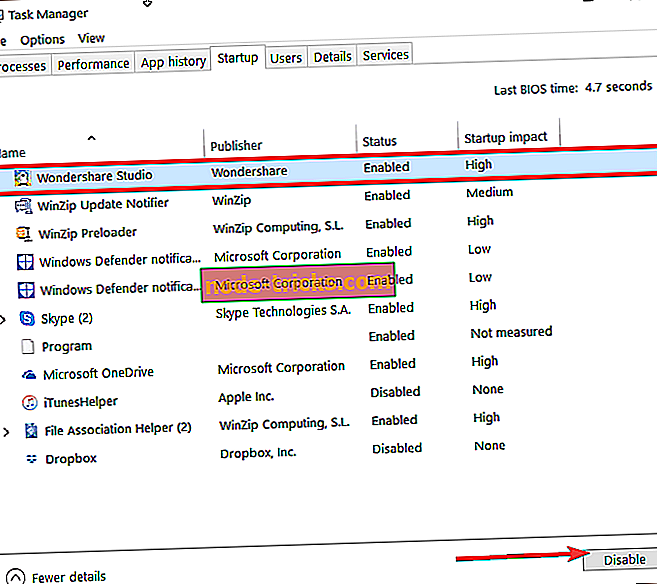
- Zatvorite upravitelj zadataka > ponovno pokrenite računalo.
- Pokušajte ponovno instalirati problematična ažuriranja.
3. Pokrenite alat za otklanjanje poteškoća s uslugom Windows Update
Windows 10 korisnicima olakšava brzo rješavanje mnogih tehničkih problema koji utječu na operativni sustav, uključujući probleme i pogreške u ažuriranju. Pokušajte pokrenuti ugrađeni alat za otklanjanje poteškoća s uslugom Windows Update da biste riješili pogrešku C0000034.
Idite na Postavke > Ažuriranje i sigurnost > Rješavanje problema > odaberite alat za rješavanje problema s uslugom Windows Update > pokrenite ga.

- PROČITAJTE: Kako riješiti probleme s performansama nakon instalacije ažuriranja Patch utorka
4. Osvježite komponente servisa Windows Update
Ako se pogreška i dalje pojavljuje, pokušajte osvježiti komponente usluge Windows Update. Prije nego slijedite dolje navedene upute, provjerite jeste li stvorili točku vraćanja. Ako nešto pođe po zlu, uvijek možete vratiti funkcionalnu verziju operacijskog sustava Windows 10.
- Idite na Start> upišite cmd > desnom tipkom miša kliknite Command Prompt> pokrenite ga kao administrator
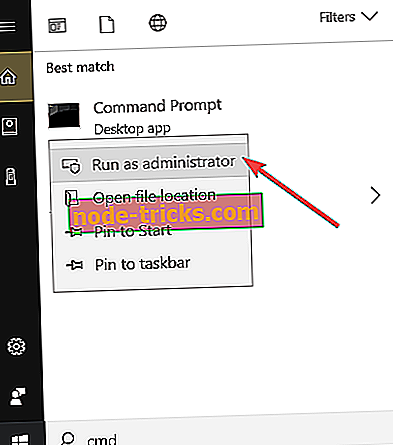
- Unesite sljedeće naredbe i pritisnite Enter nakon svake od njih (pričekajte da prethodna naredba dovrši svoj zadatak prije unošenja sljedećeg):
- net stop bits
- net stop wuauserv
- net stop appidsvc
- net stop cryptsvc
5. Isključite antivirusni program i vatrozid
Pogreške ažuriranja koje je pokrenuo vaš protuvirusni alat ili vatrozid češće su nego što mislite. Kao rezultat toga, najbrže rješenje je jednostavno onemogućiti protuvirusni i vatrozidni program, ponovno pokrenuti računalo, a zatim pokušati instalirati ažuriranja koja su inicijalno pokrenula pogrešku C0000034.
Ako se za zaštitu oslanjate na Windows Defender i Vatrozid za Windows, oboje ih isključite.
- Idite na Start> upišite 'firewall'> dvaput kliknite na Windows Firewall
- Uključite ili isključite Vatrozid za Windows> provjerite dvije opcije koje vam omogućuju da onemogućite vatrozid> pritisnite OK.

Ako koristite antivirusno rješenje treće strane, onemogućite vlastiti vatrozid.
- Također pročitajte: Fix: Antivirus blokira Internet ili Wi-Fi mrežu
6. Pokrenite DISM naredbu
Budući da je pogreška C0000034 fatalna pogreška, trebate također tražiti pogreške sustava pomoću naredbe DISM. Na taj način možete vratiti integritet sistemskih datoteka.
- Upišite cmd u traku za pretraživanje sustava Windows, desnom tipkom miša kliknite naredbeni redak i pokrenite ga kao administrator (kao što ste učinili u koraku 4)
- Unesite sljedeće naredbe i pritisnite Enter:
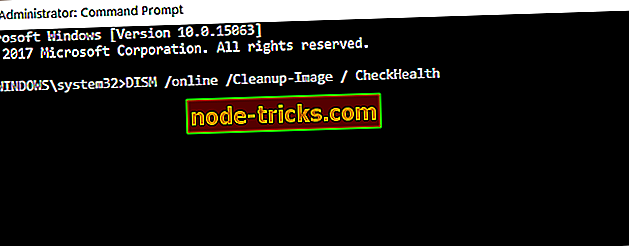
- DISM / online / Čišćenje slika / CheckHealth
- DISM / online / Čišćenje-slika / ScanHealth
- DISM / Online / Čišćenje slika / RestoreHealth
- Pričekajte da se postupak završi (može potrajati i do 20 minuta), a zatim ponovo pokrenite računalo.
To bi bilo sve, od sada, više se ne biste trebali suočiti s Fatalnom pogreškom C0000034. Ako imate bilo kakve komentare ili prijedloge, zapišite ih u nastavku.
Napomena urednika: Ovaj je post izvorno objavljen u lipnju 2015. i od tada je potpuno obnovljen i ažuriran zbog svježine, točnosti i sveobuhvatnosti.

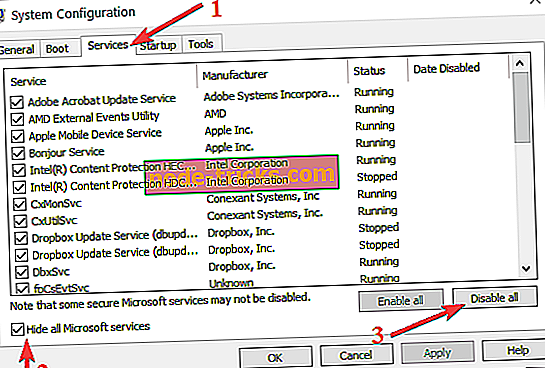
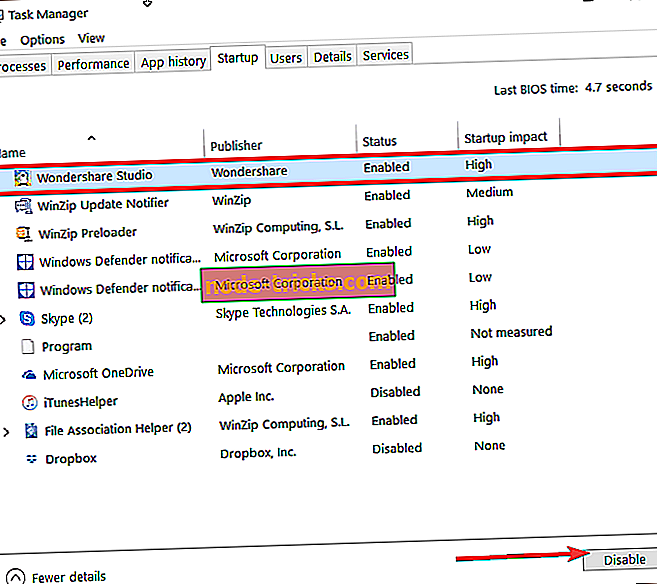
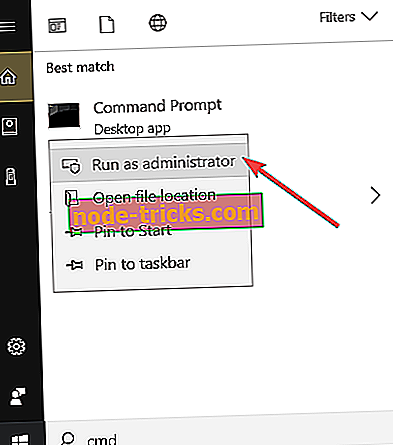
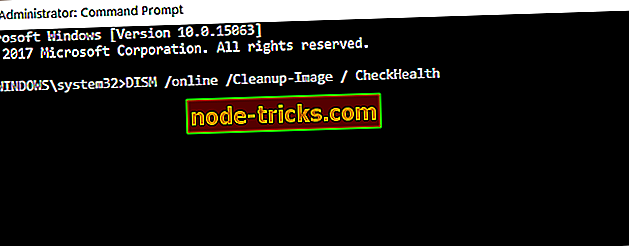







![7 najboljih sigurnosnih softvera za male poduzetnike [2019 Popis]](https://node-tricks.com/img/antivirus/173/7-best-security-software-4.jpg)